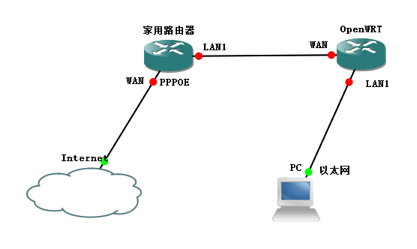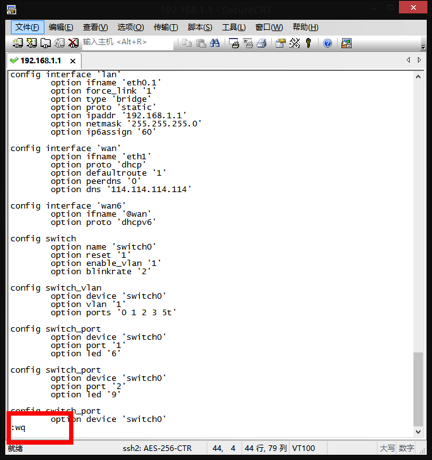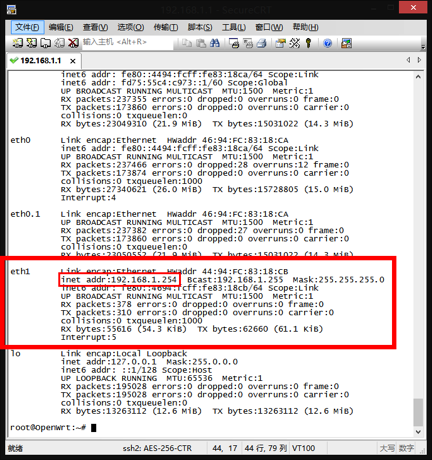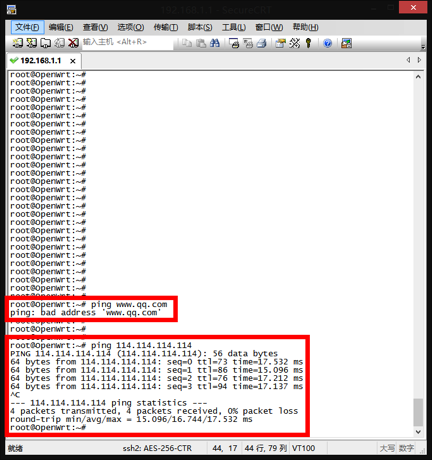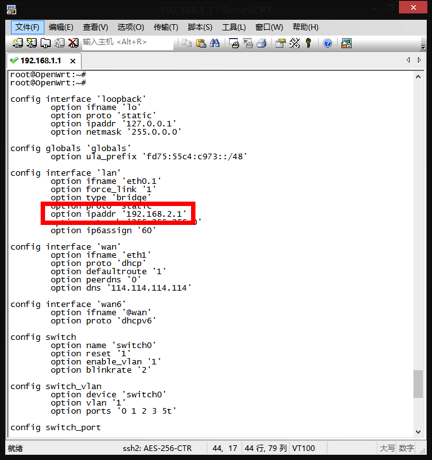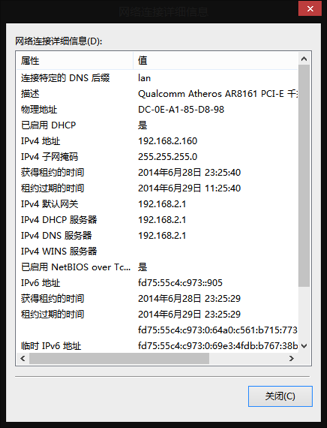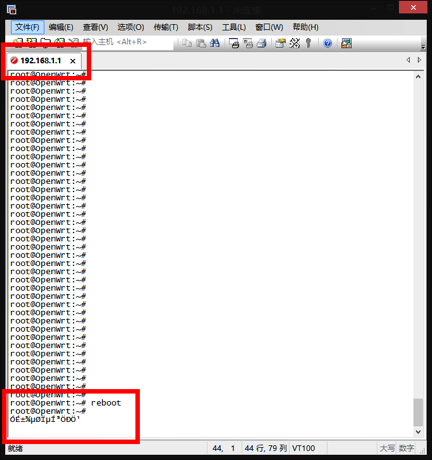現在雖然可以用CLI訪問OP,但是卻什麼都做不了,要想使用WEB訪問OP,我們就需要先給OP安裝上web頁面,但是前提是我們要先給OP連接上網絡。
拓撲如下:
配置
首先我們先來給廣域網口配置一個IP地址,使TO能訪問互聯網。根據我的拓撲,我的廣域網口應該選用DHCP的方式最合適
通過VI編輯器修改廣域網介面的參數
[警告]
命令如下:
vi /cd etc/config/network
[/警告]
|
1 2 3 4 5 6 7 8 |
//我们用‘方向键’把光标移到红框处,按i键开始编辑,把这些参数写进去。 config 'interface' 'wan' option 'ifname' 'eth1' option 'proto' 'dhcp' option 'defaultroute' '1' option 'peerdns' '0' //编辑完之后按ESC键推出编辑模式,按“冒号”然后输入wq,回车即可。 //wq表示“保存、退出” |
如下圖所示:
[警告]
輸入ifconfig來查看OP的WAN口獲取到的IP位址
[/警告]
驗證及排錯
我們ping一下www.qq.com試試,發現不通,再ping 114.114.114.114一下,發現通了。這說明DNS有問題。如下圖
這是為什麼呢? 我們來分析一下:
因為OP的LAN位址是192.168.1.1,而我家用路由器的閘道也是192.168.1.1,這兩個位址重複了,所以這個DNS請求到不了家用路由器就被OP攔截下來處理掉了,所以沒有DNS。
解決方法也很簡單,把OP的LAN口位址設置成192.168.2.0/24網段。(區分開就好。)
繼續使用這條命令來編輯設定檔,vi /etc/config/network
[警告]
注意要修改的不是wan而是lan,不要改錯了。然後使用reboot命令重啟來使剛才改動的配置生效。
[/警告]
本文由 落格博客 原創撰寫:落格博客 » OpenWRT系列教程之 接口的基本設置
轉載請保留出處和原文鏈接:https://www.logcg.com/archives/596.html